《Windows Azure Platform 系列文章目录》
在本章中,笔者将介绍如何创建Azure Template镜像模板。
1.首先,我们先创建1台Windows Server 2016 DataCenter的VM,机器名命名为:VMSS。关键步骤如下:

2.创建完毕后,我们使用远程桌面连接,登录这台VM。在这台VM上安装IIS。如下图:
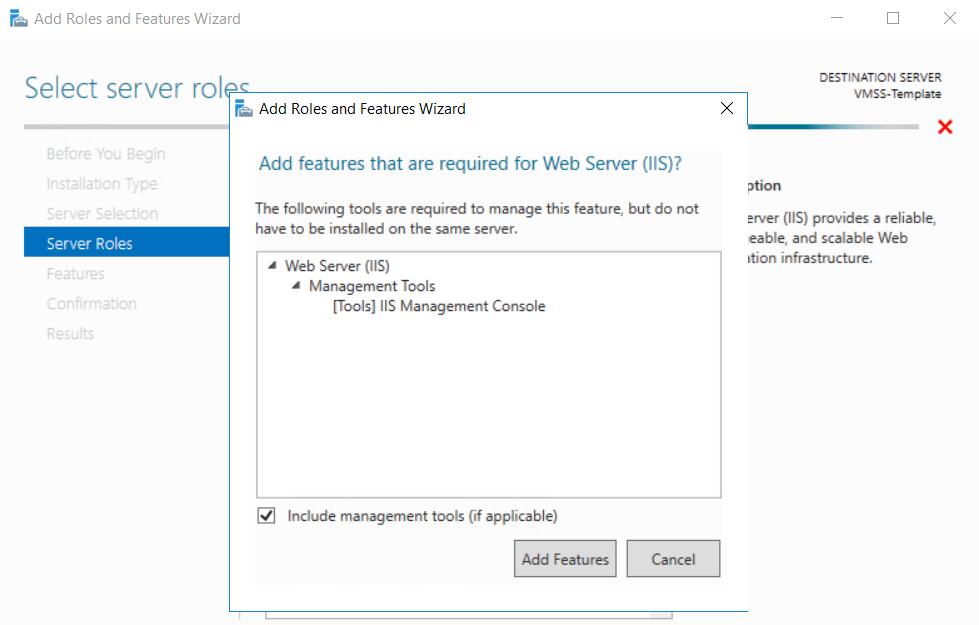
3.安装完毕后,我们需要对这台VM执行Sysprep操作(generalize)。
我们在Azure VM的远程桌面连接里,打开PowerShell,执行下面的命令:
C:\Windows\system32\sysprep\sysprep.exe /oobe /generalize /shutdown
上面的命令意思是:运行C盘目录下的sysprep.exe命令,执行generalize操作,操作完毕后关机
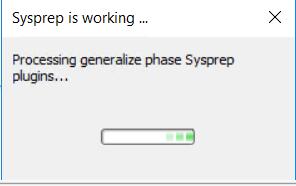
执行上面的命令之后,因为Azure VM会关机,所以我们的远程桌面连接会断开。
4.稍等片刻后,我们回到Azure Management Portal:https://portal.azure.cn,对上面的这台VM执行关机操作。
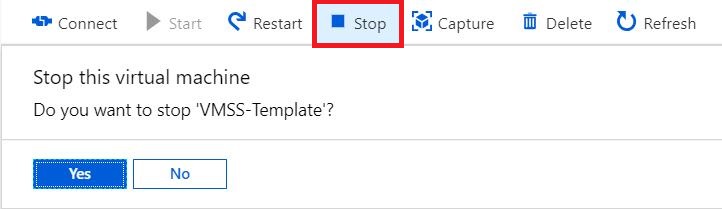
5.操作VM之后,虚拟机的状态为Stopped (deallocated),这时候我们对这台VM执行Capture操作。如下图:
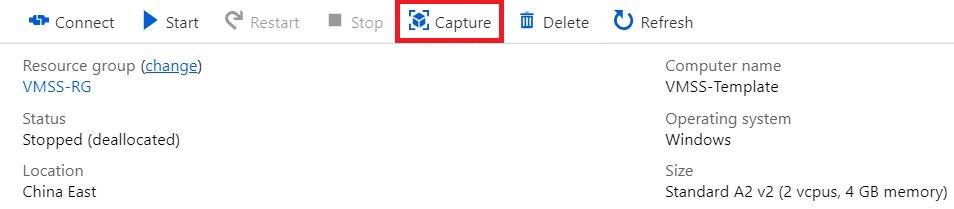
6.页面跳转,我们需要对这个镜像(Image),进行命名:
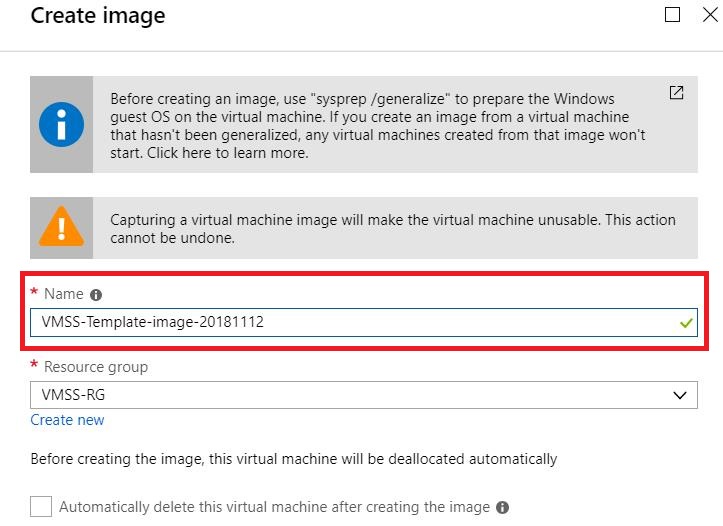
请注意:上面的Automatically delete this virtual machine我们先暂时不勾选。
如果我们勾选的话,这台VM就会被删除,不可见。
7.上面的VM镜像(Image)创建完毕后,这台VM就不能可用了。我们执行开机操作,会报错。







【推荐】国内首个AI IDE,深度理解中文开发场景,立即下载体验Trae
【推荐】编程新体验,更懂你的AI,立即体验豆包MarsCode编程助手
【推荐】抖音旗下AI助手豆包,你的智能百科全书,全免费不限次数
【推荐】轻量又高性能的 SSH 工具 IShell:AI 加持,快人一步
· .NET Core 中如何实现缓存的预热?
· 从 HTTP 原因短语缺失研究 HTTP/2 和 HTTP/3 的设计差异
· AI与.NET技术实操系列:向量存储与相似性搜索在 .NET 中的实现
· 基于Microsoft.Extensions.AI核心库实现RAG应用
· Linux系列:如何用heaptrack跟踪.NET程序的非托管内存泄露
· TypeScript + Deepseek 打造卜卦网站:技术与玄学的结合
· 阿里巴巴 QwQ-32B真的超越了 DeepSeek R-1吗?
· 【译】Visual Studio 中新的强大生产力特性
· 10年+ .NET Coder 心语 ── 封装的思维:从隐藏、稳定开始理解其本质意义
· 【设计模式】告别冗长if-else语句:使用策略模式优化代码结构